Ваше хранение Apple iCloud Full? Вот как освободить место
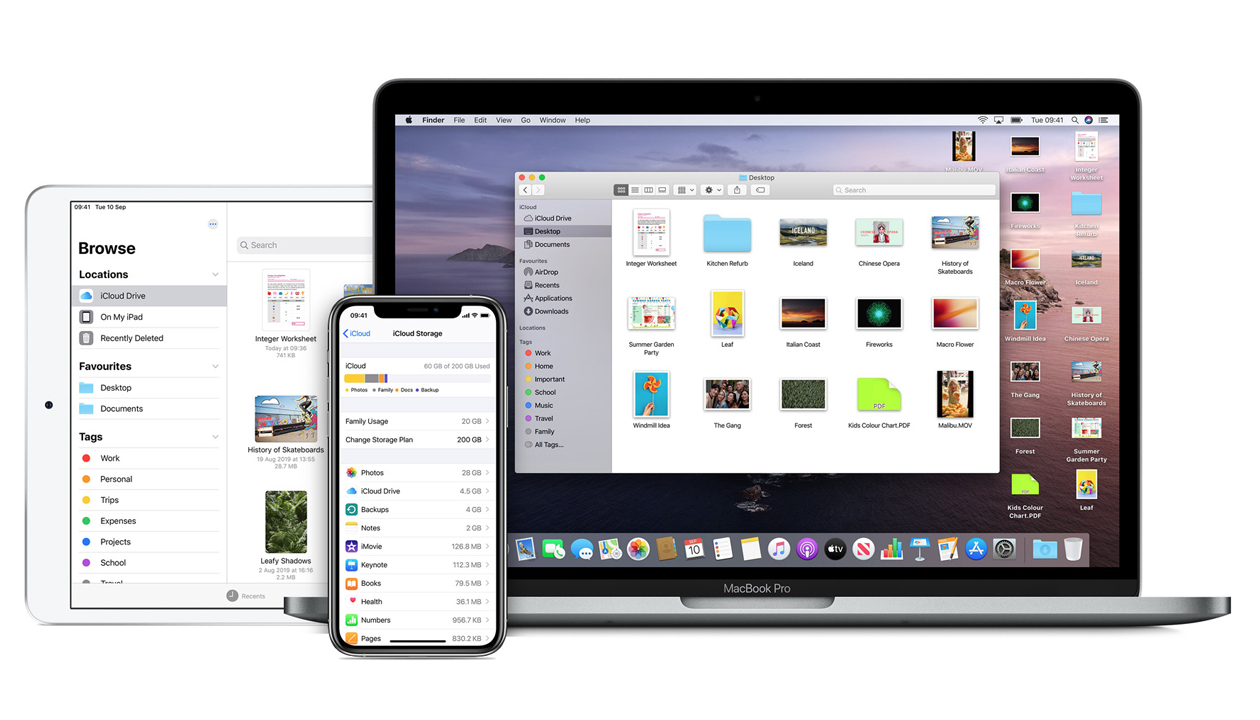
Сервис Apple Icloud является одним из Лучшее облачное хранение Продукция вокруг - не удивительно, когда он включен рядом с вашим Apple ID.
По умолчанию Apple предоставляет каждому пользователю 5 ГБ облачного хранилища для синхронизации, хранения и резервных копий - но эта емкость связана с вашим яблочным идентификатором, а не отдельными устройствами. Это означает, что вы должны поделиться этим 5 ГБ по всем вашим устройствам. Если у вас есть какие-то комбинации Apple Desktop, ноутбука, iPhone или iPad, вы можете вскоре обнаружить, что ваш диск ICLoud становится неловко сжатым.
Если вам нужно больше места, вы всегда можете купить его от Apple. Не все захотят расколоть больше денег, хотя - и большинство людей на самом деле не должны этого делать. Некоторая разумная обрезка и сортировка вашего ICLoud может освободить много места.
Есть много методов, которые могут быть использованы для освобождения пространства в вашем iCloud - некоторые из них очевидны, а другие более неясные. Но если вы регулярно получаете уведомления о недостатке пространства, затем следуйте этим шагам и выясните, что именно делать.
Все еще немного запутанный облачным хранением? Перейти к нашему Что такое облачное хранение Статья для глубокого объяснения. Или, для других провайдеров см. Наше округлую вершины облачное хранилище Варианты (см. Ниже цены).
Шаг 1: Исследуйте свой Apple iCloud
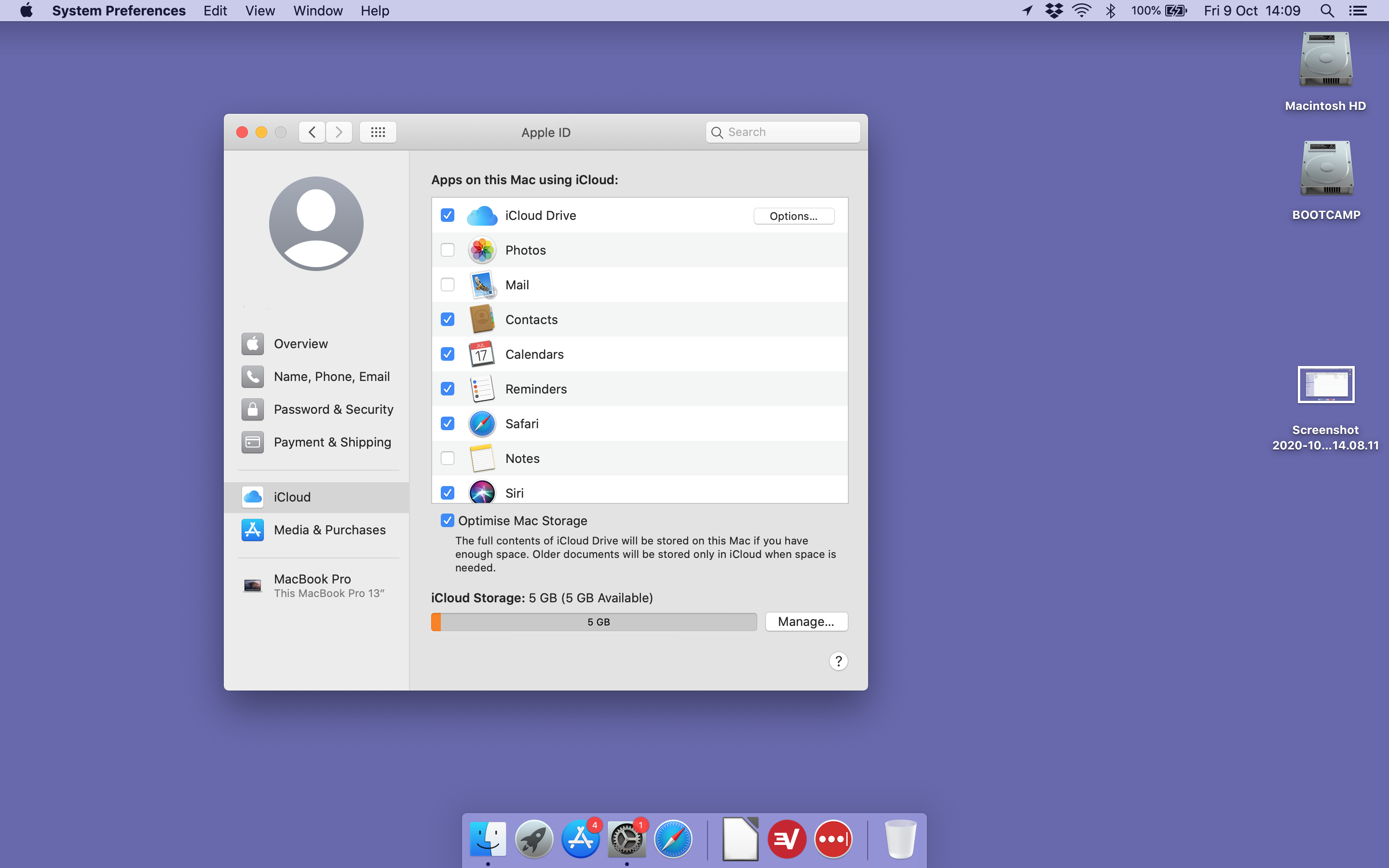
Первый шаг к освобождению космоса в вашем iCloud - обнаружить именно то, что занимает все это хранение.
Если вы используете устройство iOS, откройте настройки, затем экран Apple ID, отправляйтесь в меню iCloud и нажмите Управление хранением. Вы сможете точно увидеть, сколько места осталось, и как используется ваше пространство, с гирл-диаграммой, предоставляющей общее впечатление и список, которые получают, сколько мощности каждый отдельный приложение.
На устройстве MacOS он в значительной степени то же самое. Перейдите к вашим настройкам iCloud и нажмите кнопку «Управление» рядом с панелью, которая иллюстрирует свою емкость хранилища ICLOUD.
Шаг 2: Получите уборку
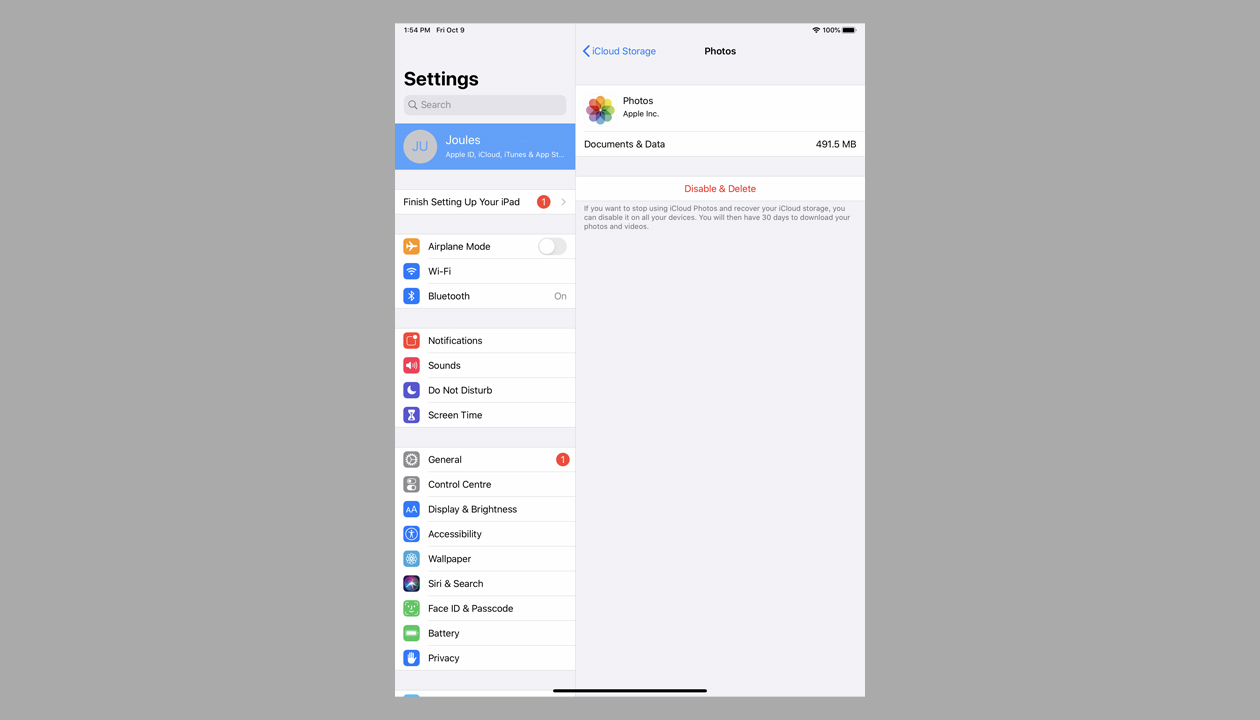
После того, как вы видели, как используется ваш 5 ГБ, вы должны иметь более четкое представление о том, как вы можете освободить некоторую валюческую емкость.
Один из самых распространенных виновных виновников, когда дело доходит до емкости iCloud - ваша фотография. Устройства iOS Apple могут автоматически загружать фотографии в свой iCloud, поэтому, если вы keen фотограф, то ваше хранилище будет быстро заполнить.
Очевидное решение? Удалить фотографии. Помните, что файлы, удаленные на отдельных устройствах, могут не удаляться из iCloud автоматически, потому что служба перемещает их в недавно удаленную папку в течение тридцати дней. Если вы хотите, чтобы они ушли, направляйтесь к этой папке и опустошите ее.
Если вам не обязательно нужны все ваши фотографии, загруженные вообще, открывают iCloud и отправляйтесь в меню фотография. Здесь вы можете отключить настройку, которая автоматически загружает ваши фотографии или точно настроить его с помощью альтернативных вариантов. И, если вы все еще хотите, чтобы ваши фотографии загружены в облако, но не хотите, чтобы они занимали свою icloud, то стоит расследовать альтернативные продукты - у многих есть бесплатные услуги, которые предлагают более 5 ГБ пространства наряду с загрузкой без сжатия с IOS и MacOS Отказ
Этот принцип также может быть применен к другим файлам. Просто отправляйтесь в папку ICLoud Drive, используя приложение для файлов на вашем устройстве iOS или приложение вашего Finder в своем аппарате MacOS, посмотрите, какие файлы занимают пространство и удалите ничего не нужного. Когда приложения, как PhotoBooth и Garageband автоматически используют дисковод ICLoud, легко увидеть, как можно быстро потреблять 5 ГБ.
Шаг 3: bin резервные копии
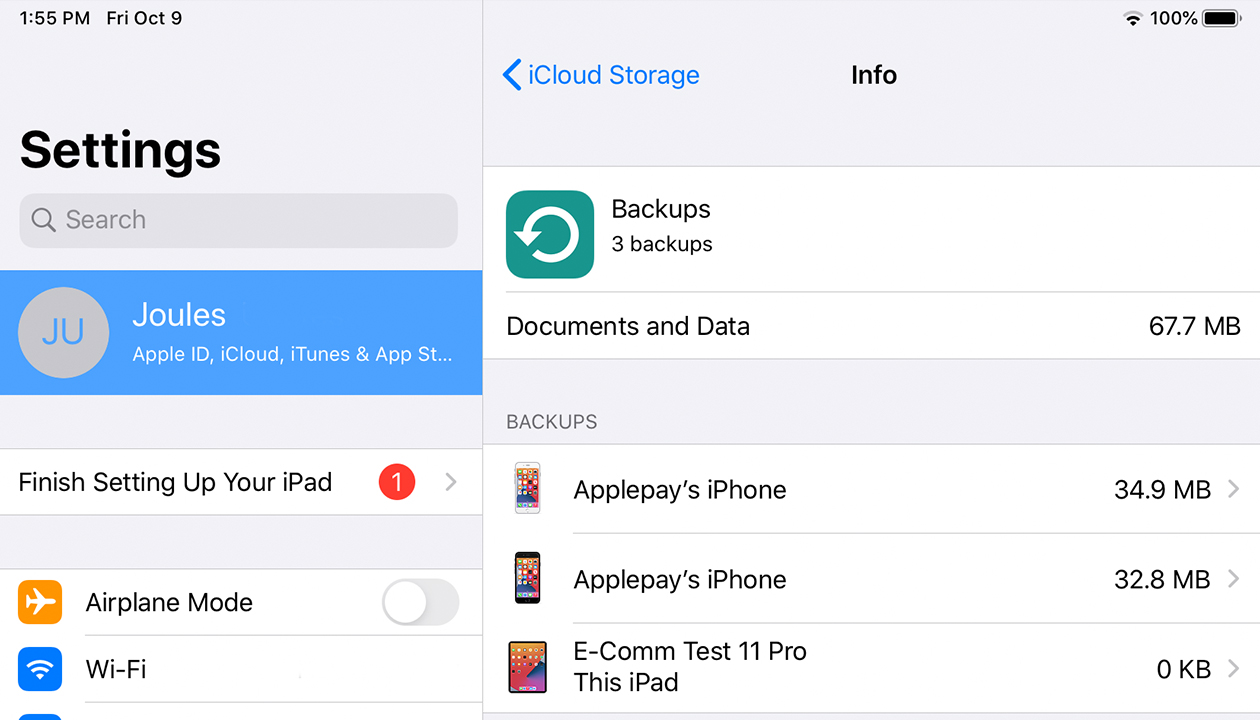
Есть еще одна особенность, которая часто занимает множество пространства iCloud: резервные копии устройств. Устройства Apple регулярно хранят резервные копии на iCloud, но это означает, что ваш iCloud может быть легко занята резервными копиями устройств, которые вы даже не владеете.
Чтобы удалить эти избыточные резервные копии, откройте пробой хранилища ICLoud на вашем устройстве и нажмите «Резервное копирование». Здесь вы сможете увидеть список резервных копий - и устройства они. Вы сможете легко идентифицировать резервные копии со старых устройств и удалить их.
На этом экране вы также можете точно настроить резервные копии с ваших текущих устройств, которые могут быть полезны для сокращения размеров резервных копий в будущем.
Шаг 4: Данные приложений Ditch
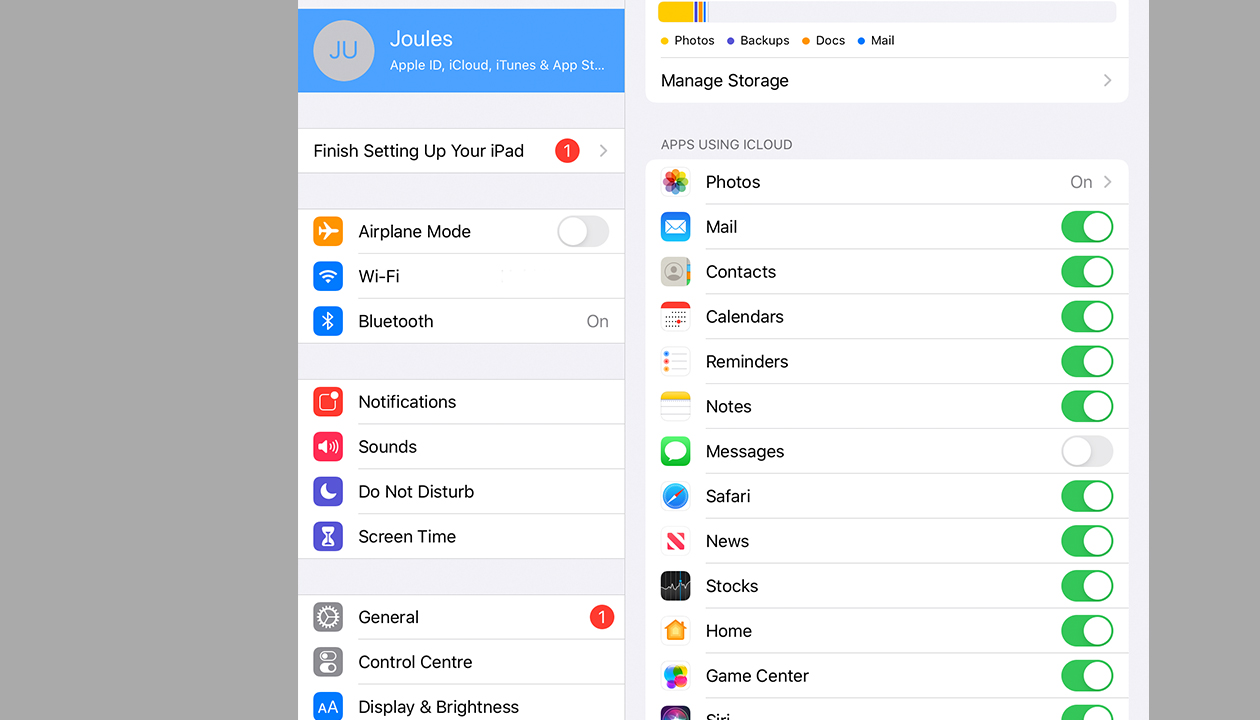
Ваш iCloud не только заполнен фотоархивами и резервными копиями. Если вы являетесь пользователем iOS, многие приложения используют iCloud для синхронизации данных и создают свои собственные резервные копии. Ваше устройство может хранить данные из приложений, которые вы едва используете.
Чтобы иметь дело с этим, отправляйтесь в ваше меню iCloud и нажмите Управление хранением. Вы сможете увидеть, какие приложения занимают место. Нажмите на отдельные приложения, и вы можете удалить свои данные из вашего iCloud. Даже если у вас много приложений, используя небольшие количества хранения, которые могут легко добавлять.
Особые приложения являются частыми преступниками, когда речь идет о емкости ICLOUD. Например, если вы находитесь в занятых чатах группы на WhatsApp, то ваш iCloud может иметь тысячи резервных копий сообщений, фотографий и гиф. Реально вы никогда не увидите их снова - поэтому отправляйтесь в меню «Управление хранением» и удалите их.
В подобной вене ваши электронные письма и сообщения от iOS или MacOS часто сохраняются в iCloud. Это может быть осторожно для безопасности и универсальности, но он может занять достаточно места. Вы можете удалить данные по почте и сообщениям ICLOUD, отправившись в меню «Управление хранением», или вы можете перейти к своим приложениям на устройствах и точную настройку своих удалений - вы можете выбрать только электронные письма с большими вложениями.
Действительно, если вы отправляетесь в свое главное меню iCloud, вы можете увидеть, какие приложения используют iCloud и выключите из них, которые не нуждаются в облаке и синхронизации. Это простой способ снижения проблем с мощностями, хотя осознавать, что отключение доступа ICLoud приложения ограничивает каждое приложение к своему нативному устройству.
Аналогичная функция может быть развернута на ваших машинах MacOS: если вы отправляетесь в свое меню iCloud и щелкните кнопку «Параметры» рядом с функцией привода ICLOUD, вы можете выбрать именно, какие приложения могут использовать это пространство.
Apple ICloud и Drive ICloud являются чрезвычайно мощными и полезными инструментами для синхронизации данных, резервного копирования ваших устройств и для хранения важных файлов, но универсальность службы означает, что его по умолчанию 5 ГБ может быстро заполнить.
Счастливо, есть несколько простых методов для уменьшения количества пространства iCloud, которое вы используете, и они могут убедиться, что вы никогда больше не столкнулись с проблемами. И методы в значительной степени одинаковы, используете ли вы IOS, MacOS или веб-браузер, который делает iCloud легко управлять независимо от того, какое устройство вы используете.
Прочитайте больше:
- Лучшее облачное хранение для фотографий и видео
- То Лучший сайт строитель
- То Лучшее программное обеспечение для редактирования видео
Инструкции - Самые популярные статьи
Начните с анимационной платформы GreenSock
Инструкции Sep 15, 2025GreenSock Animation Platform (GSAP) позволяет оживить все, что вы можете получить дост�..
Используйте WordPress как безголовый CMS
Инструкции Sep 15, 2025Сначала я слышал о беговых подходе CMS в разговоре, я смотрел из города Т..
Краска бежащая вода в маслах
Инструкции Sep 15, 2025Когда вы покрасаете морскую воду с чем-то в нем, вы принимаете задачу покрасить разрушенное отражение. Э�..
генерировать бесконечные цветные палитры с хромой
Инструкции Sep 15, 2025Отличное использование Теория цвета В дизайне одно из тех вещ�..
Как иллюстрировать для события
Инструкции Sep 15, 2025Создание иллюстраций для события - это фантастическая творческая зада..
Улучшение ваших маслом в маслах
Инструкции Sep 15, 2025Нефтяные краски предлагают идеальную среду для достижения сильных и интересных кистей. Стиль мазки худ�..
Создайте качественные цифровые копии вашего искусства
Инструкции Sep 15, 2025Искусство не только о создании, это также об обмене. Как только вы сделали прекрасную работу, вы гордитес..
Как назвать агентство вашего веб-дизайна
Инструкции Sep 15, 2025Получение правильного имени для вашего агентства не легко; Многие люд�..
Категории
- ИИ и машинное обучение
- AirPods
- Амазонка
- Amazon Alexa & Amazon Echo
- Амазонка Alexa & Амазонка Эхо
- Amazon Огонь TV
- Amazon Prime видео
- Android
- Android телефоны и планшеты
- Телефоны и планшеты Android
- Android TV
- Apple,
- Apple App Store
- Apple, Apple, HomeKit & HomePod
- Apple Music
- Apple TV
- Apple, часы
- Программа и веб-приложение
- Приложения и веб -приложения
- Аудио
- Chromebook & Chrome OS
- Chromebook & Chrome OS
- Chromecast
- Облако & Интернет
- Облако и Интернет
- Облако и Интернет
- Компьютеры
- Компьютерная графика
- Шнур резки & Потоковое
- Резка и потоковая передача шнура
- Раздор
- Дисней +
- сделай сам
- Электрические транспортные средства
- для чтения книг
- Основы
- Объяснители
- Игры
- Общий
- Gmail
- Google Assistant и Google Nest
- Google Assistant и Google Nest
- Google Chrome
- Google Docs
- Google Drive
- Google Maps
- Google Play Маркет
- Google Таблицы
- Google Слайды
- Google TV
- Оборудование
- ГБО Макс
- Инструкции
- Hulu
- Интернет-сленг и аббревиатуры
- IPhone & Ipad
- зажигать
- Linux,
- Мак
- Обслуживание и оптимизация
- Microsoft Край
- Microsoft Excel
- Microsoft Office
- Microsoft Outlook
- Microsoft PowerPoint
- Microsoft команды
- Microsoft Word
- Mozilla Firefox
- Netflix
- Нинтендо переключатель
- Первостепенное +
- PC Gaming
- Павлин
- Фото
- Photoshop
- PlayStation
- Защита и безопасность
- Конфиденциальность и безопасность
- Конфиденциальность и безопасность
- Сводка продукта
- Программирование
- Малина Pi
- Рок
- Сафари
- Samsung Телефоны и планшеты
- Samsung телефоны и таблетки
- Натяжные
- Smart Home
- Snapchat
- Социальные медиа
- Космос
- Spotify
- трут
- Исправление проблем
- TV
- Видео игры
- Виртуальная реальность
- виртуальные частные сети
- Веб-браузеры
- Wi-Fi и маршрутизаторы
- Wi -Fi & Routers
- Окна
- Windows, 10
- Windows, 11
- Windows 7
- Xbox
- YouTube и YouTube TV
- YouTube и YouTube TV
- Увеличить
- Explainers







